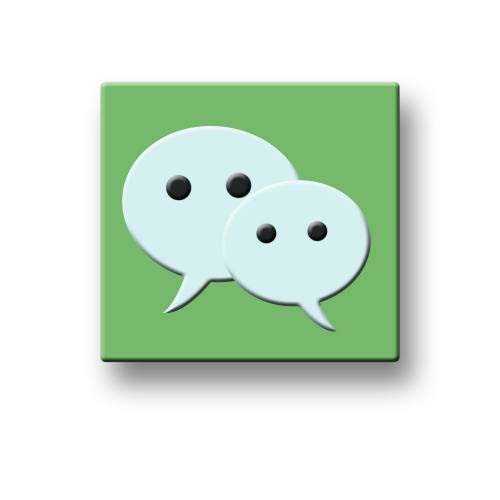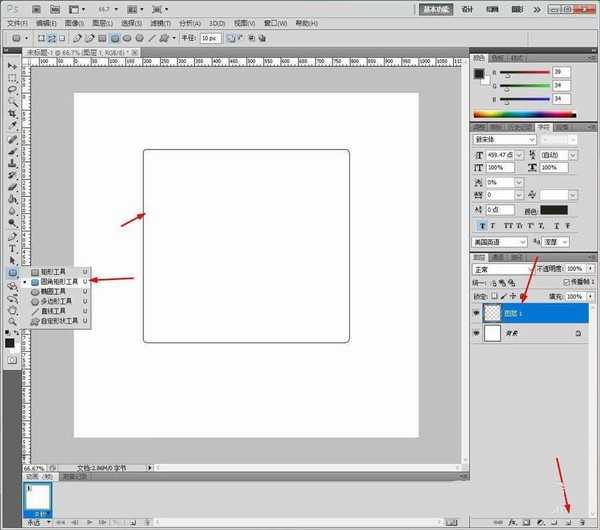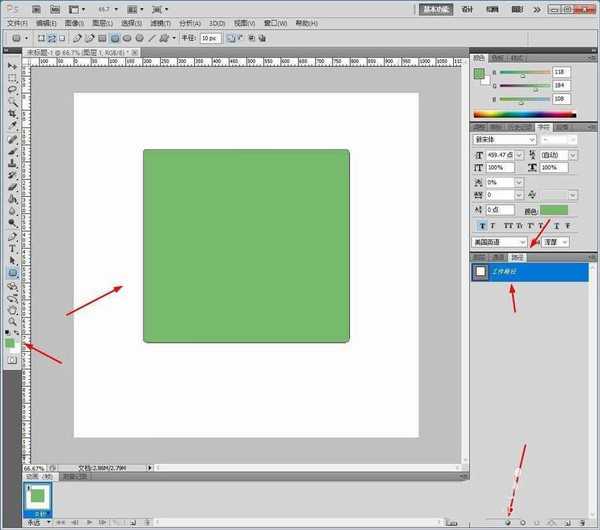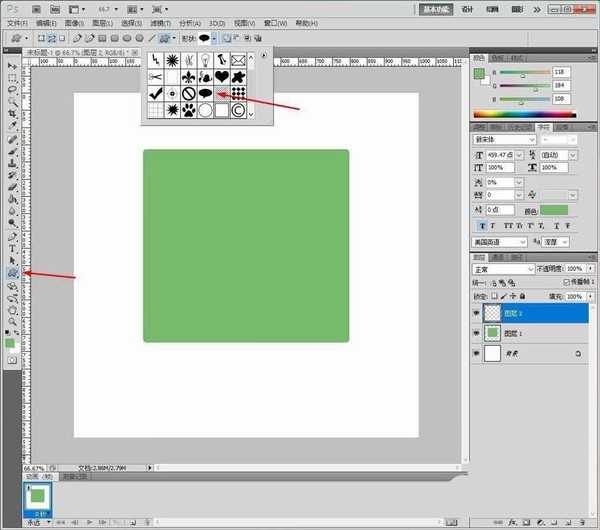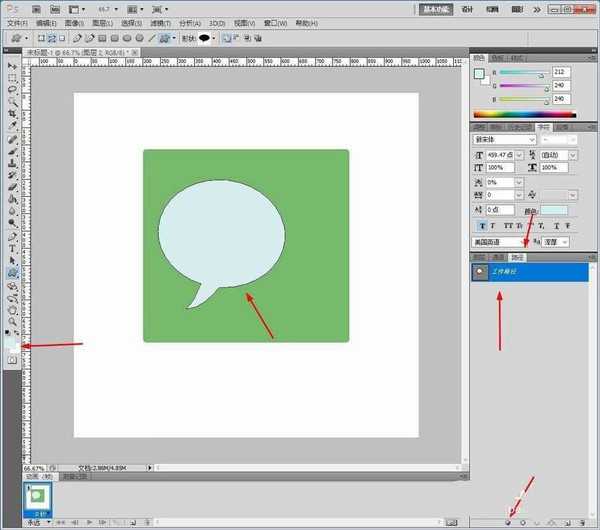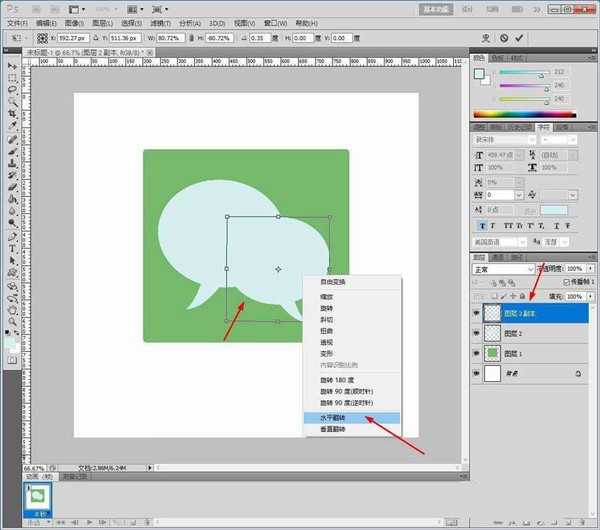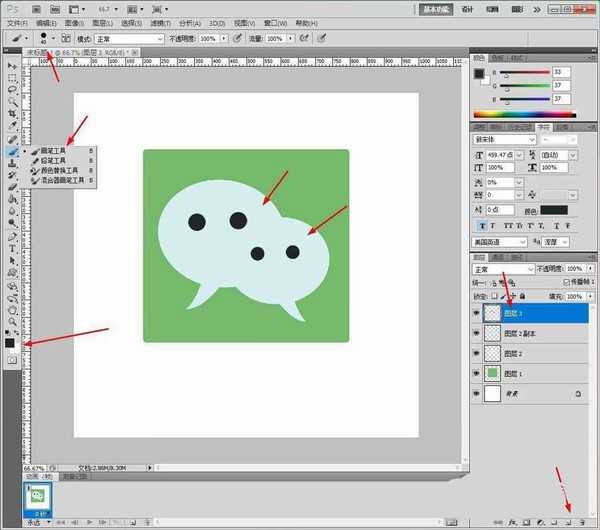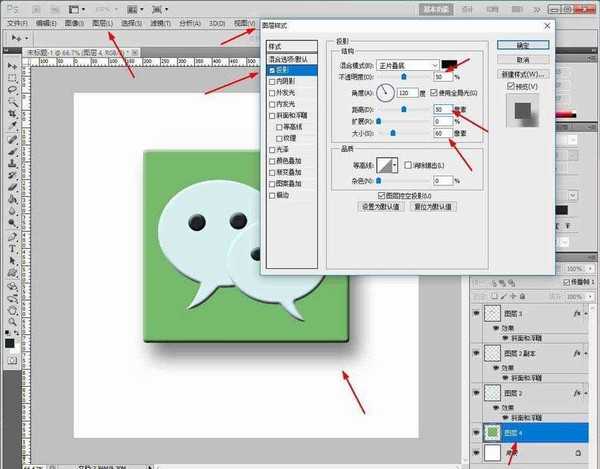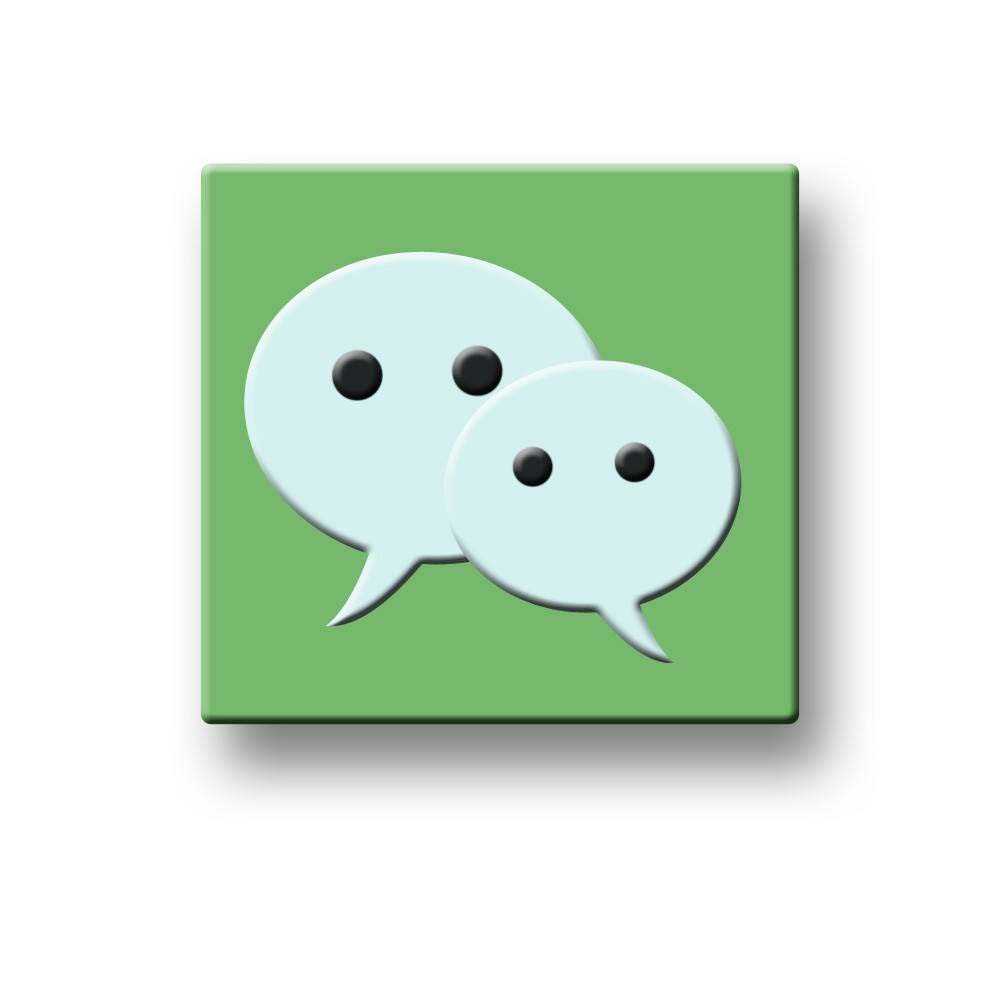本经验主要讲述使用PS如何设计微信立体图标,绘制圆角矩形工具,聊天图框,设计浮雕效果,下面我们就来看看详细的制作方法。
- 软件名称:
- Adobe Photoshop CC 2017 v18.0.0 中文/英文版 64位
- 软件大小:
- 1.35GB
- 更新时间:
- 2016-11-04立即下载
1、新建PS画布,新建一个透明画布,点击【圆角矩形工具】,绘制图形。
2、转换到【路径】,选择填充成绿色。
3、点击【多边形】,选择聊天图框。
4、绘制图形,转换到【路径】,选择填充成浅蓝色。
5、Ctrl+J复制图层,通过【水平翻转】将图形调整缩小。
6、新建透明图层,点击【画笔工具】,绘制眼睛。
7、点击【图层】【图层样式】【浮雕】,设计浮雕的结构及阴影数据如图所示。
8、接着逐个设计浮雕的结构及阴影数据如图所示。
9、完成图片。
以上就是ps微信图标制作教程,希望大家喜欢,请继续关注。
相关推荐:
ps中怎么绘制一个微信的图标?
ps怎么解决微信公众号群发图片信息不清晰的问题?
ps怎么设计微信的收藏标志呢? ps设计收藏的图标的教程
标签:
ps,微信,图标
免责声明:本站文章均来自网站采集或用户投稿,网站不提供任何软件下载或自行开发的软件!
如有用户或公司发现本站内容信息存在侵权行为,请邮件告知! 858582#qq.com
暂无“ps怎么设计微信立体图标? ps微信图标制作教程”评论...
RTX 5090要首发 性能要翻倍!三星展示GDDR7显存
三星在GTC上展示了专为下一代游戏GPU设计的GDDR7内存。
首次推出的GDDR7内存模块密度为16GB,每个模块容量为2GB。其速度预设为32 Gbps(PAM3),但也可以降至28 Gbps,以提高产量和初始阶段的整体性能和成本效益。
据三星表示,GDDR7内存的能效将提高20%,同时工作电压仅为1.1V,低于标准的1.2V。通过采用更新的封装材料和优化的电路设计,使得在高速运行时的发热量降低,GDDR7的热阻比GDDR6降低了70%。
更新动态
2025年01月11日
2025年01月11日
- 小骆驼-《草原狼2(蓝光CD)》[原抓WAV+CUE]
- 群星《欢迎来到我身边 电影原声专辑》[320K/MP3][105.02MB]
- 群星《欢迎来到我身边 电影原声专辑》[FLAC/分轨][480.9MB]
- 雷婷《梦里蓝天HQⅡ》 2023头版限量编号低速原抓[WAV+CUE][463M]
- 群星《2024好听新歌42》AI调整音效【WAV分轨】
- 王思雨-《思念陪着鸿雁飞》WAV
- 王思雨《喜马拉雅HQ》头版限量编号[WAV+CUE]
- 李健《无时无刻》[WAV+CUE][590M]
- 陈奕迅《酝酿》[WAV分轨][502M]
- 卓依婷《化蝶》2CD[WAV+CUE][1.1G]
- 群星《吉他王(黑胶CD)》[WAV+CUE]
- 齐秦《穿乐(穿越)》[WAV+CUE]
- 发烧珍品《数位CD音响测试-动向效果(九)》【WAV+CUE】
- 邝美云《邝美云精装歌集》[DSF][1.6G]
- 吕方《爱一回伤一回》[WAV+CUE][454M]